石墨文档设置表格与页面同宽的教程
时间:2023-11-22 11:43:14作者:极光下载站人气:27
石墨文档是一款非常实用的在线协作文档,它支持多人协作编辑、划词评论、文档实时保存、跨平台操作和编辑历史查看等,让用户能够享受到全面的文件编辑服务,因此石墨文档成为了大部分用户的办公必备软件,当用户在石墨文档软件中编辑文档文件时,有时根据自己的需求会在页面上插入表格,但是对表格的大小不是很满意,有用户为了美观,想要将其设置成适应页宽的样式,这时就需要用户在文档页面上全选表格并右击弹出菜单,接着选择底部的适应页宽选项即可解决问题,那么下面就和小编一起来看看石墨文档设置表格与页面同宽的方法教程吧,希望用户能够从中获取到有用的经验。
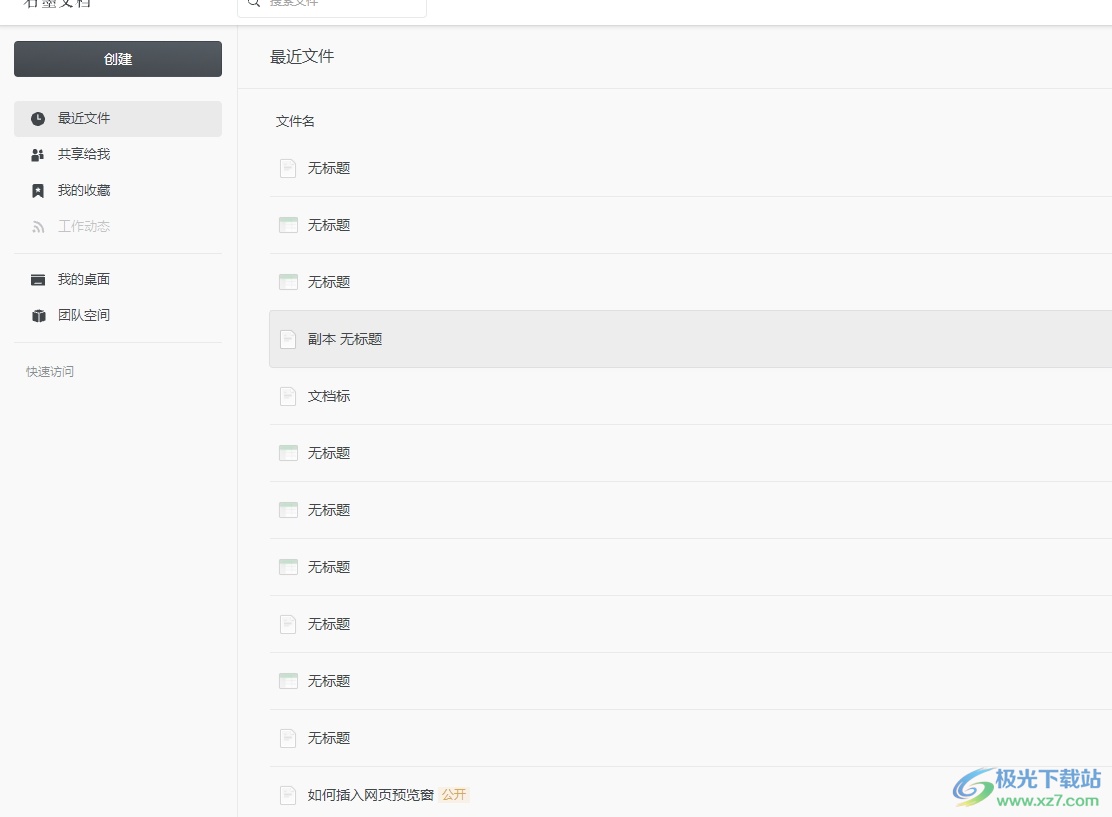
方法步骤
1.用户在电脑桌面上打开石墨文档软件,并来到主页上点击最近文件板块中的文档文件
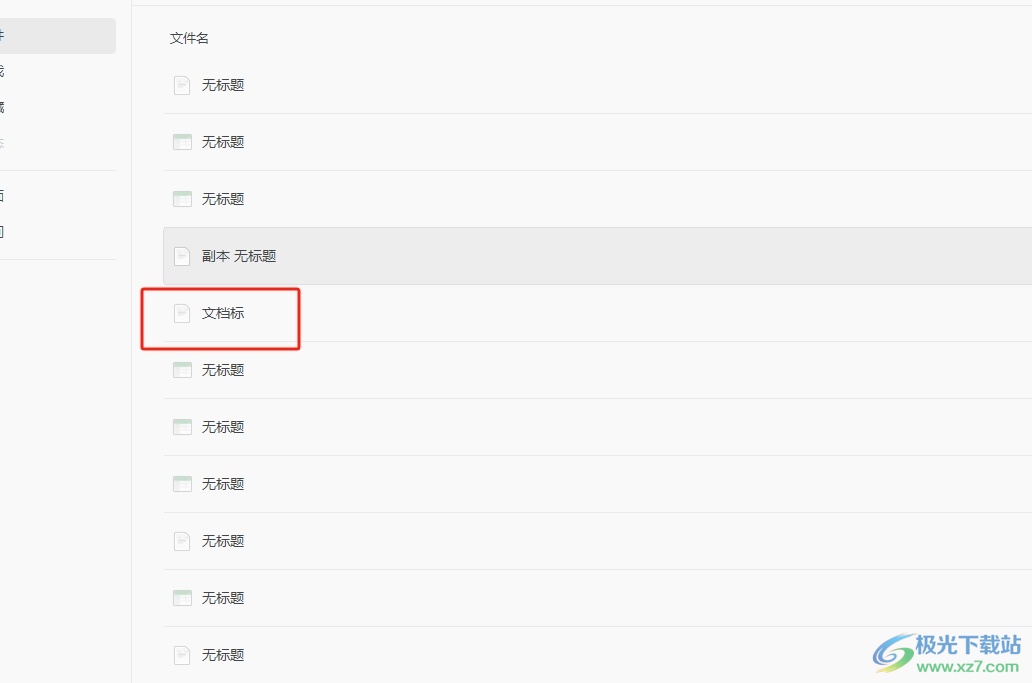
2.接着进入到文档文件的编辑页面上,用户需要根据需求来插入表格
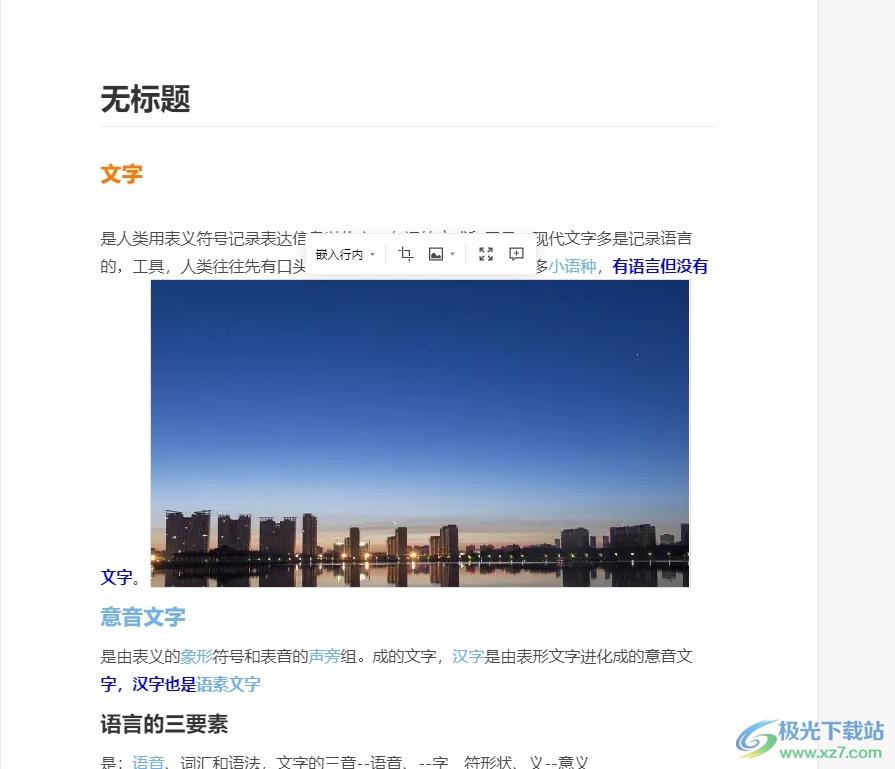
3.这时点击上方菜单栏中的插入选项,弹出下拉选项卡后选择表格选项,在右侧弹出绘制区域后,用户按需设置好行数和列数
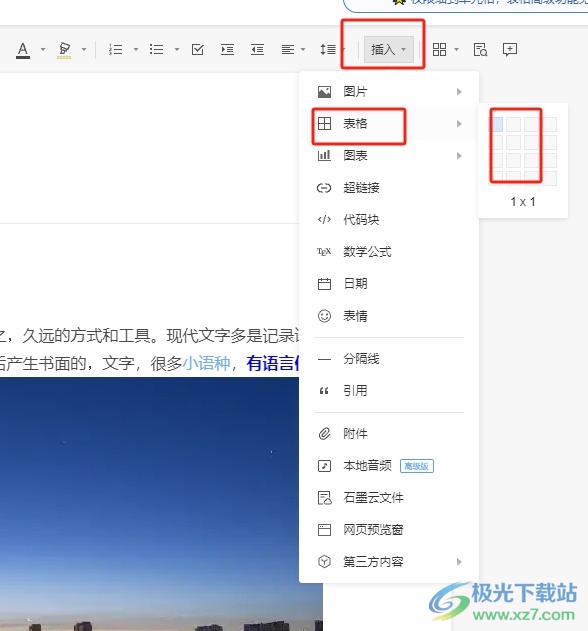
4.然后用户在文档页面中可以看到显示出来的表格,用户需要将其全选

5.再用鼠标右键点击表格,弹出右键菜单后,用户选择其中的适应页宽选项即可解决问题
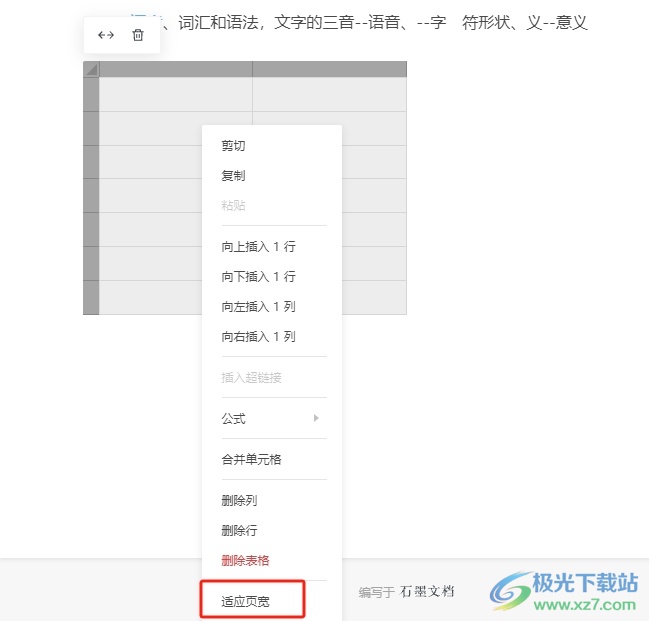
6.完成上述操作后,用户就可以看到表格与页面同宽了,效果如图所示
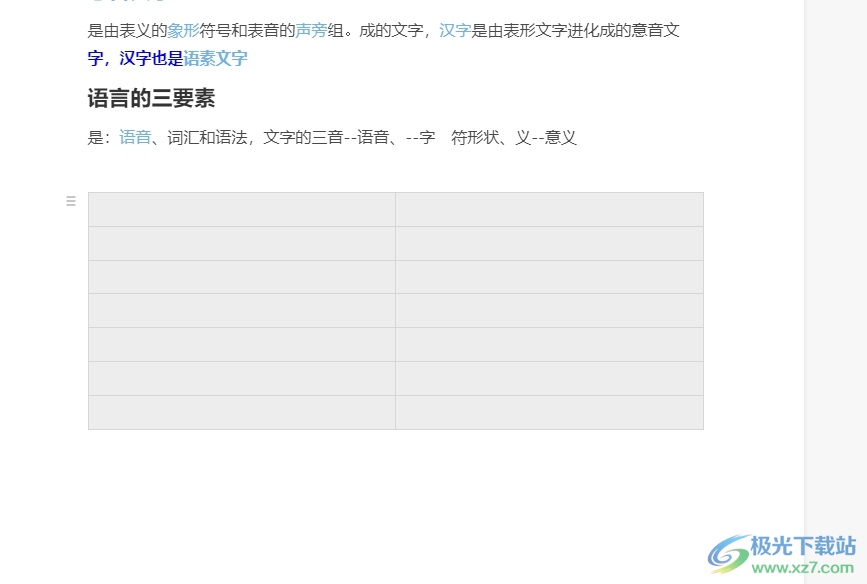
以上就是小编对用户提出问题整理出来的方法步骤,用户从中知道了大致的操作过程为插入表格——全选表格——右击表格——选择适应页宽这几步,方法简单易懂,因此感兴趣的用户可以跟着小编的教程操作试试看,简单几步即可成功将表格设置与页面同宽。
相关推荐
相关下载
热门阅览
- 1百度网盘分享密码暴力破解方法,怎么破解百度网盘加密链接
- 2keyshot6破解安装步骤-keyshot6破解安装教程
- 3apktool手机版使用教程-apktool使用方法
- 4mac版steam怎么设置中文 steam mac版设置中文教程
- 5抖音推荐怎么设置页面?抖音推荐界面重新设置教程
- 6电脑怎么开启VT 如何开启VT的详细教程!
- 7掌上英雄联盟怎么注销账号?掌上英雄联盟怎么退出登录
- 8rar文件怎么打开?如何打开rar格式文件
- 9掌上wegame怎么查别人战绩?掌上wegame怎么看别人英雄联盟战绩
- 10qq邮箱格式怎么写?qq邮箱格式是什么样的以及注册英文邮箱的方法
- 11怎么安装会声会影x7?会声会影x7安装教程
- 12Word文档中轻松实现两行对齐?word文档两行文字怎么对齐?

网友评论